Oletetaan, että sinulla on noin 100 arkistotiedostoa rar tai postinumero muoto on levinnyt useampaan kuin yhteen hakemistoon. Kaikkien näiden tiedostojen purkaminen ei todellakaan ole kävelyä puistossa napsauttamalla jokaista tiedostoa hiiren kakkospainikkeella ja napsauttamalla sitten Ottaa talteen vaihtoehto. Ilmeisesti olet täällä automatisoidaksesi tämän prosessin jotenkin. No, meillä on selkäsi.
Tässä artikkelissa selitämme yksityiskohtaisesti, kuinka voit helposti purkaa kaikki kansion ja sen alikansioiden sisällä olevat arkistot rekursiivisesti yhdellä kertaa.
Huomautus: Varmista, että sinulla on 7-vetoketju koneellesi asennettu ohjelmisto. Jos ei, saat sen täältä.
Vaihe 1: Napsauta tehtäväpalkissa Hae kuvake.
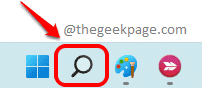
Vaihe 2: Vuonna Hakupalkki, kirjoita muistilehtiöön ja valitse Muistilehtiö Sovellus osoitteesta Paras ottelu -osio.
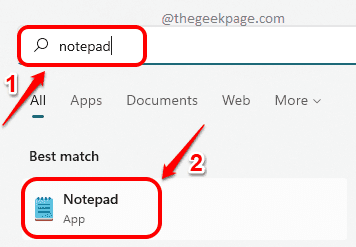
Vaihe 3: Kun Muistio avautuu, Kopioi ja liitä seuraava koodi.
FOR /D /r %%F in (".") DO ( työnnetty % CD% cd %%F. %%X in (*.rar *.zip) DO ( "C:\Program Files-zipz.exe" x "%%X" ) popd. )
Huomautus: Tämä koodi purkaa kaikki arkistot, jotka ovat kansiossa, jossa tämä eräskripti on. Se myös purkaa kaikki pääkansion kaikissa alikansioissa olevat arkistot rekursiivisesti.
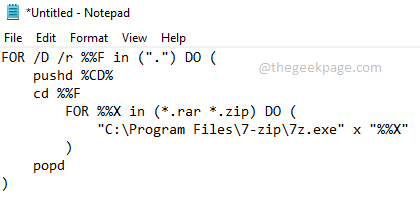
Vaihe 4: Kun koodi on kopioitu, paina Tiedosto välilehti yläreunassa. Napsauta sitten Tallenna nimellä vaihtoehto.
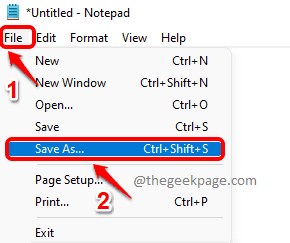
Vaihe 5: Vuonna Tallenna nimellä ikkuna, navigoi sijaintiin missä arkistot sisältävä kansio sijaitsee.
Kun olet paikalla, anna a nimi tiedostoosi. Mutta muista antaa tiedoston tunniste muodossa .bat.
Aseta seuraavaksi Tallenna tyyppinä kuten Kaikki tiedostot (*.*).
Kun olet valmis, paina Tallentaa -painiketta.
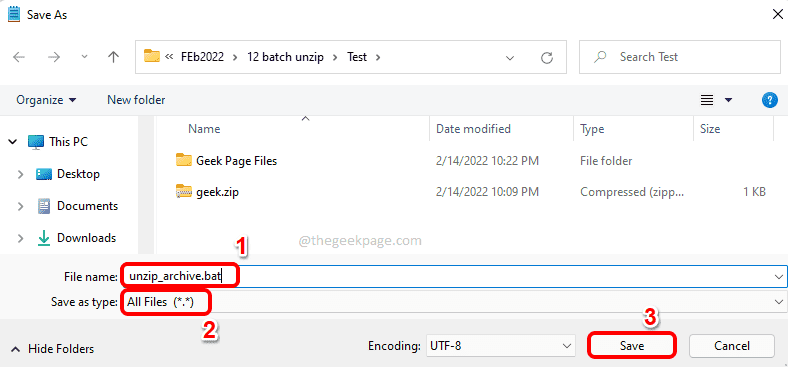
Vaihe 6: Siirry nyt paikkaan, johon olet tallentanut erätiedoston. Tuplaklikkaus sen toteuttamiseksi.
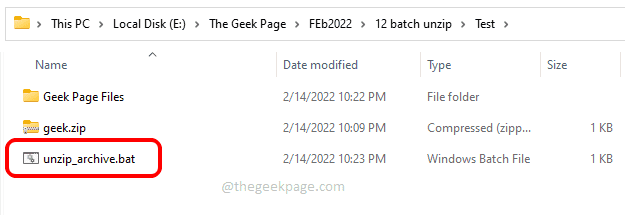
Vaihe 7: Jos näet nyt, yllä olevassa kuvakaappauksessa oleva zip-tiedosto purettiin onnistuneesti.
Huomautus: Jos menet alikansioihin, voit nähdä, että myös näiden alikansioiden sisällä olevat arkistot puretaan.
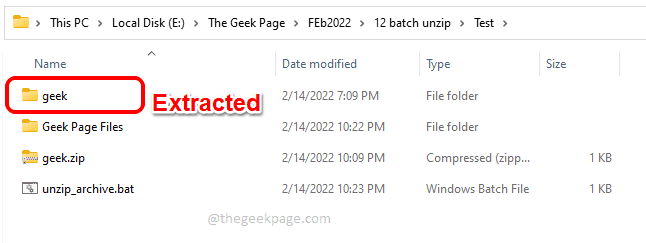
Se siitä. Kerro meille kommenttiosiossa, piditkö artikkelista hyödyllistä.


